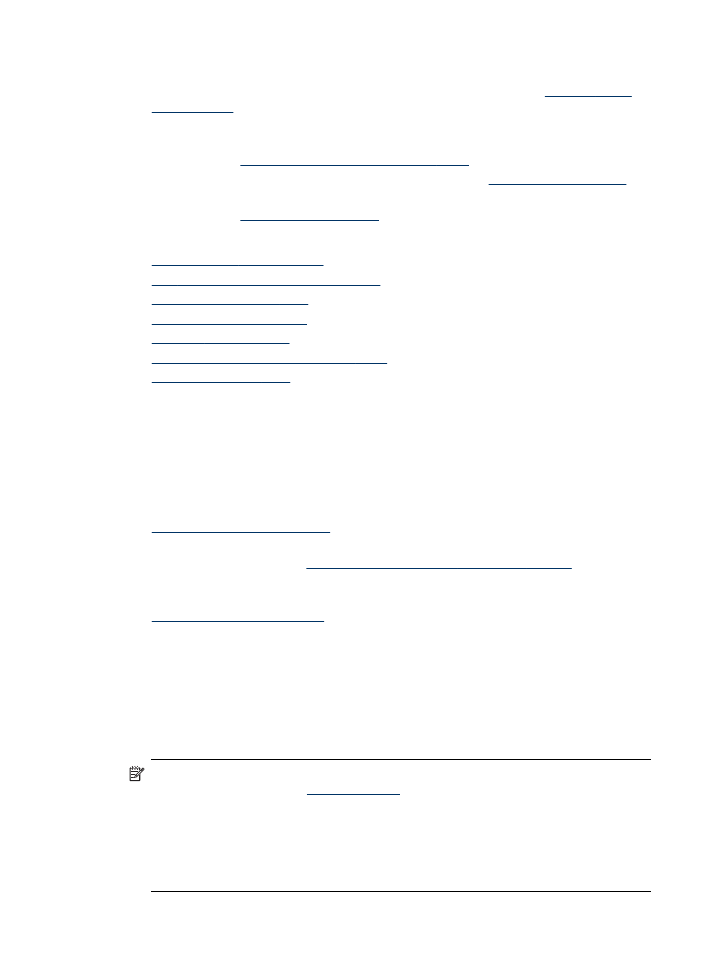
Tlač diagnostickej stránky kvality tlače
Pomocou diagnostickej stránky kvality tlače stanovte diagnózu problémov, ktoré
ovplyvňujú kvalitu tlače. Pomôže vám to pri rozhodovaní, či na zlepšenie kvality tlače
výtlačkov použiť niektoré nástroje údržby. Na stránke si môžete pozrieť aj informácie o
úrovni atramentu a stave tlačovej hlavy.
Poznámka Pred tlačou diagnostickej stránky kvality tlače vložte papier. Ďalšie
informácie nájdete v časti
Vloženie média
.
Upozornenia na úroveň atramentu a príslušné indikátory poskytujú len odhady na
účely plánovania. Keď sa na displeji ovládacieho panela zobrazí správa
upozorňujúca na nedostatok atramentu, mali by ste mať pripravenú náhradnú
kazetu, aby ste sa vyhli možnému oneskoreniu tlače. Kazety nemusíte meniť, kým
sa na displeji nezobrazí výzva.
Údržba tlačových hláv
191
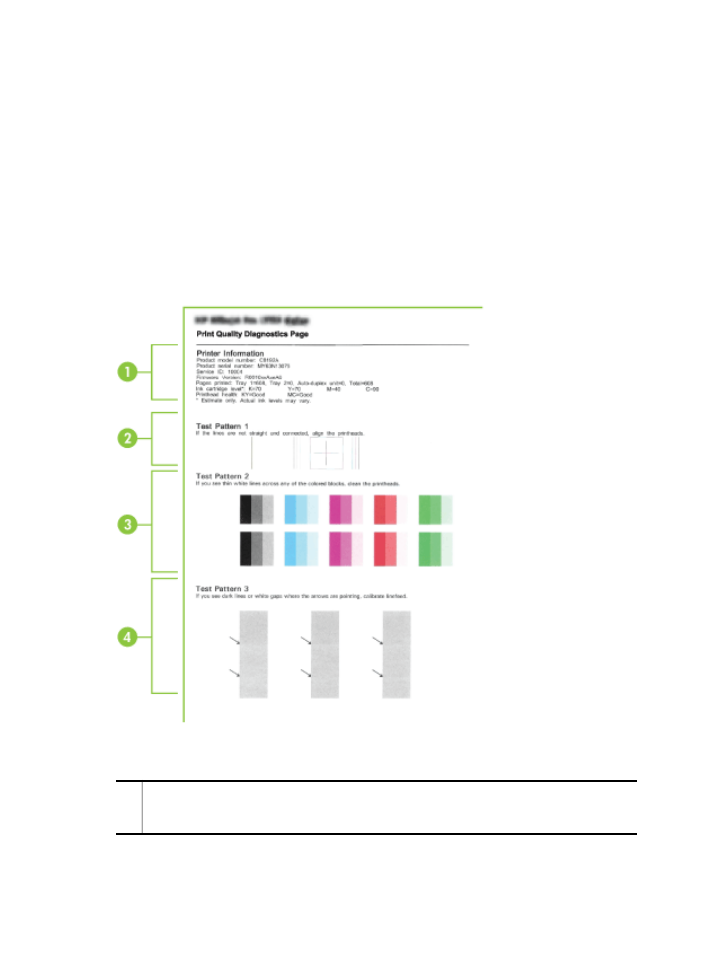
•
Ovládací panel: Stlačte tlačidlo Nastavenie, vyberte položku Tlačiť správu,
potom položku Stránka kvality tlače a nakoniec stlačte tlačidlo OK.
•
Vstavaný webový server: Kliknite na kartu Nastavenie, v ľavom okne kliknite na
položku Služby zariadenia, vyberte položku Tlačiť diagnostickú stránku kvality
tlače z rozbaľovacieho zoznamu v časti Kvalita tlače a potom kliknite na možnosť
Spustiť diagnostiku.
•
Toolbox (Windows): Kliknite na kartu Služby, potom na tlačidlo Tlačiť
diagnostickú stránku kvality tlače a postupujte podľa pokynov na obrazovke.
•
HP Printer Utility (Mac OS X): Kliknite na položku Diagnostika kvality tlače na
paneli Informácie a podpora.
1
Informácie o tlačiarni: Zobrazuje informácie o zariadení (napr. číslo modelu produktu,
sériové číslo a číslo verzie firmvéru), počet strán vytlačených zo zásobníkov a duplexora,
informácie o úrovne atramentu a stav tlačovej hlavy.
Kapitola 11
192
Údržba a riešenie problémov
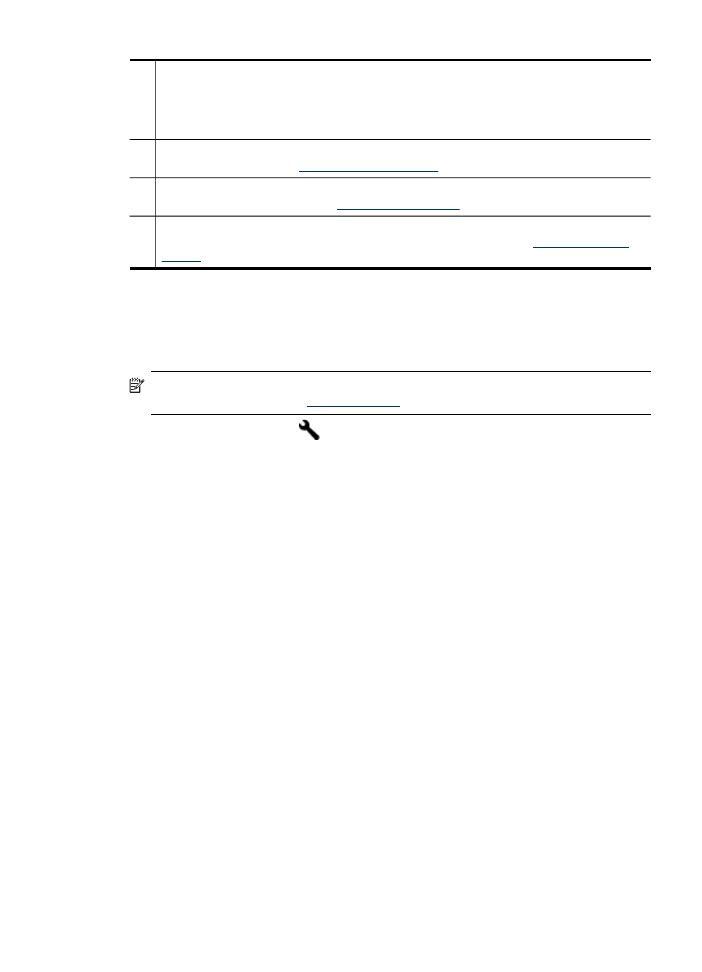
Poznámka Upozornenia na úroveň atramentu a príslušné indikátory poskytujú len
odhady na účely plánovania. Keď sa na displeji ovládacieho panela zobrazí správa
upozorňujúca na nedostatok atramentu, mali by ste mať pripravenú náhradnú kazetu, aby
ste sa vyhli možnému oneskoreniu tlače. Kazety nemusíte meniť, kým sa na displeji
nezobrazí výzva.
2
Vzor testu 1: Ak riadky nie sú rovné a spojené, zarovnajte tlačové hlavy. Bližšie
informácie získate v časti
Zarovnanie tlačových hláv
.
3
Vzor testu 2: Ak cez farebné bloky prechádzajú tenké biele čiary, vyčistite tlačové hlavy.
Bližšie informácie získate v časti
Čistenie tlačových hláv
.
4
Vzor testu 3: Ak sú tmavé čiary alebo biele medzery na miestach, kam smerujú šípky,
vykonajte kalibráciu posunu riadkov. Bližšie informácie získate v časti
Kalibrácia posunu
riadkov
.